विंडोज 10 पर खोज सुविधा में वेब शामिल हैखोज। चूंकि यह एक स्टॉक सुविधा है, इसलिए यह बिंग का उपयोग करता है और एज के लिए सभी खोज क्वेरी भेजता है क्योंकि वे दोनों Microsoft के स्वामित्व में हैं। कोई सेटिंग नहीं है जो आपको उपयोग किए जाने वाले खोज इंजन को बदलने की अनुमति देती है, और आपको अपने डिफ़ॉल्ट ब्राउज़र में खोज को खोलने के लिए विंडोज 10 को मजबूर करने के लिए एजडिफ्लेक्टर नामक एप्लिकेशन का उपयोग करना होगा। एक अलग खोज इंजन और अपने डिफ़ॉल्ट ब्राउज़र का उपयोग करने के लिए विंडोज खोज पाने के लिए आपको अपने ब्राउज़र में एड-ऑन या एक्सटेंशन के साथ एजडिफ्लेक्टर ऐप का उपयोग करना होगा जो बिंग से Google तक की खोजों को पुनर्निर्देशित कर सकता है। SearchDeflector EdgeDeflector का एक परिष्कृत संस्करण है जो आपको विंडोज सर्च में सर्च इंजन को बदलने की अनुमति देता है और यह भी सेट करता है कि इसे किस ब्राउज़र का उपयोग करना चाहिए।
बिगड़ने की चेतावनी: इस लेख के अंत में नीचे स्क्रॉल करें और वीडियो ट्यूटोरियल देखें।
यह ऐप यूजर्स को दोनों ही लिहाज से ज्यादा ऑप्शन देता हैकिस खोज इंजन में वे Windows खोज में सेट कर सकते हैं, और वे किस ब्राउज़र का उपयोग कर सकते हैं। आम तौर पर बोल, एप्लिकेशन और एक्सटेंशन जो Google को खोज इंजन के रूप में लक्षित करते हैं और केवल क्रोम और फ़ायरफ़ॉक्स के लिए काम करते हैं। यदि आप ओपेरा की तरह एक अलग ब्राउज़र का उपयोग करते हैं, तो आपके पास ज्यादा विकल्प नहीं हो सकते हैं।
विंडोज सर्च में सर्च इंजन
डाउनलोड करें और SearchDeflector स्थापित करें। इंस्टॉलेशन प्रक्रिया के दौरान, एक कमांड प्रॉम्प्ट विंडो खुलेगी जो आपको यह चुनने के लिए कहेगी कि आप किस ब्राउज़र का उपयोग करना चाहते हैं। विकल्प में क्रोम, फ़ायरफ़ॉक्स और इंटरनेट एक्सप्लोरर शामिल हैं, हालांकि, आप अपने द्वारा उपयोग किए जाने वाले ब्राउज़र के EXE के लिए पथ भी निर्दिष्ट कर सकते हैं। इसका मतलब है कि आप लगभग किसी भी ब्राउज़र का उपयोग कर सकते हैं, चाहे वह कितना भी अस्पष्ट और आला हो।

एक बार आपने कौन सा ब्राउज़र चुना और पुष्टि की हैआप उपयोग करना चाहते हैं, आपको खोज इंजन का चयन करना होगा। सूचीबद्ध विकल्पों में Bing, Google, Yahoo और Github शामिल हैं, लेकिन आप कस्टम URL विकल्प के माध्यम से इसके खोज URL में प्रवेश करके आपके द्वारा उपयोग किए जाने वाले किसी अन्य खोज इंजन को भी निर्दिष्ट कर सकते हैं। फिर से, इसका मतलब है कि आप विंडोज सर्च में किसी भी खोज इंजन का उपयोग कर सकते हैं।
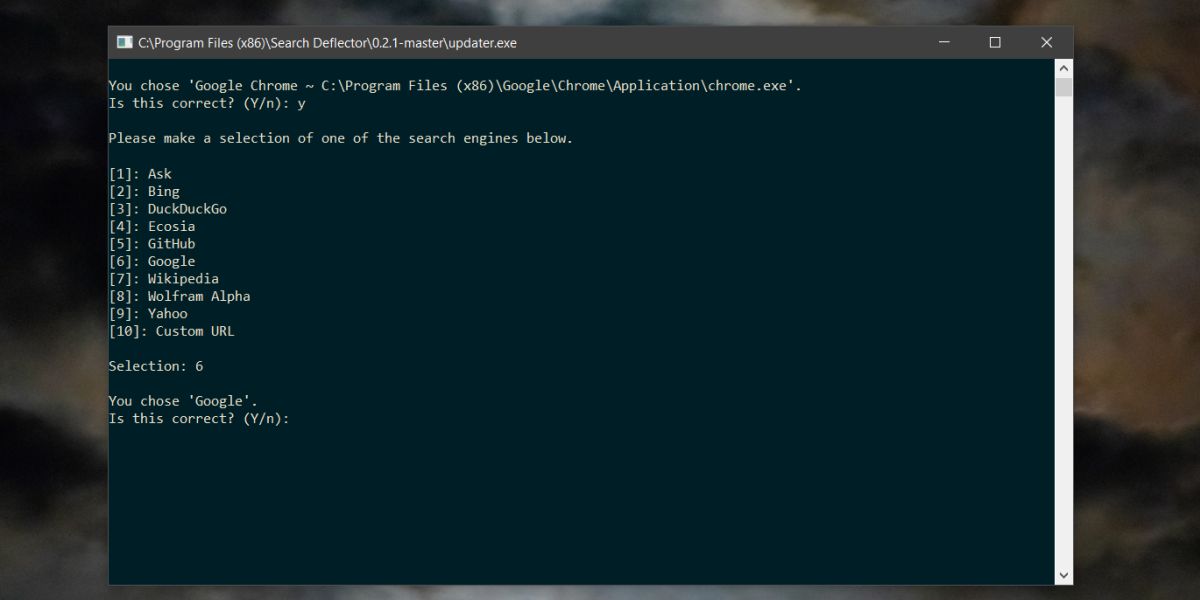
आपके द्वारा किए जाने के बाद, ऐप आपके द्वारा निर्धारित मापदंडों की पुष्टि करेगा। यदि आप कभी भी उन्हें फिर से बदलना चाहते हैं, तो आपको सेटअप प्रक्रिया के दौरान ऐप की EXE फ़ाइल को चलाना होगा और अपने विकल्पों को बदलना होगा।
के वर्तमान संस्करण पर एप्लिकेशन बहुत अच्छा काम करता हैविंडोज 10 यानी 1083 हालांकि, अगला प्रमुख फीचर अपडेट जारी होने से दूर नहीं है और यह कार्यक्षमता टूट सकती है। एप्लिकेशन सक्रिय विकास के अधीन है, हालांकि आप इस पर भरोसा कर सकते हैं कि कुछ भी टूटने की स्थिति में नए संस्करण के साथ संगत किया जा सकता है।













टिप्पणियाँ